CEILING関数:指定の値の倍数になるように切り上げる
CEILING 関数は Excel で用意されている関数の一つで、引数に指定した数値を指定した値の倍数になるように切り上げた数値を取得します。ここでは Excel における CEILING 関数の使い方について解説します。
※ Excel の対応バージョン : 365 web 2021 2019 2016 2013 2010 2007
(Last modified: )
CEILING関数の使い方
CEILING 関数は指定の値の倍数になるように切り捨てを行った数値を取得します。
CEILING(数値,基準値)
1 番目の引数には対象となる数値または数値が含まれるセルを指定します。2 番目の引数には基準値となる数値または数値が含まれるセルを指定します。
例えば対象の数値が 18 だった場合、基準値に 5 を指定すると対象の数値が 5 の倍数になるように切り上げられ 20 を返します。対象の値が正の値の場合は 0 により遠い整数となります(つまり 15 ではなく 20 になります)。また基準値に 7 を指定すると対象の数値が 7 の倍数になるように切り上げられ 14 を返します。
=CEILING(18,5) --> 20 =CEILING(18,7) --> 21
対象の数値が -18 のように負の値だった場合、基準値に 5 を指定すると対象の数値が 5 の倍数になるように切り上げられますが、 0 により近い整数となります。つまり -20 ではなく -15 となります。
=CEILING(-18,5) --> -15
基準値は整数でなくても構いません。例えば対象の数値が 12 だった場合、基準値に 3.4 を指定すると対象の数値が 3.4 の倍数になるように切り上げられ 13.6 を返します。
=CEILING(12,3.4) --> 13.6
CEILING関数のサンプル
それでは実際に CEILING 関数を使ってみます。 Excel のシートに対象の数値を次のように入力しました。
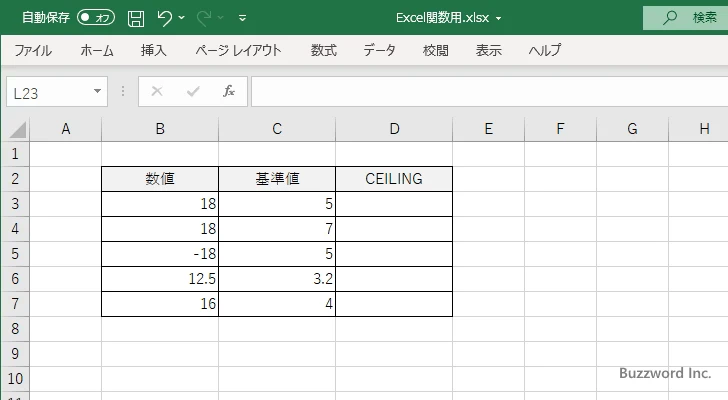
取得した数値を表示する D3 セルを選択し、次のように入力しました。 CEILING 関数の 1 番目の引数に、対象の数値が含まれる B3 セルを指定します。また CEILING 関数の 2 番目の引数に、基準値が含まれる C3 セルを指定します。
=CEILING(B3,C3)
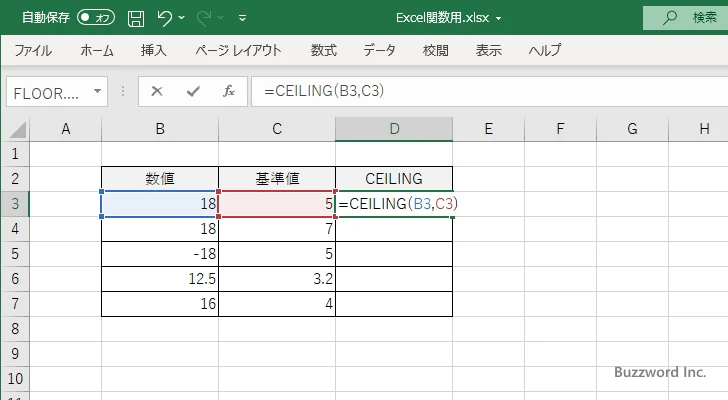
Enter キーを押すと、 D3 セルには次のように表示されます。
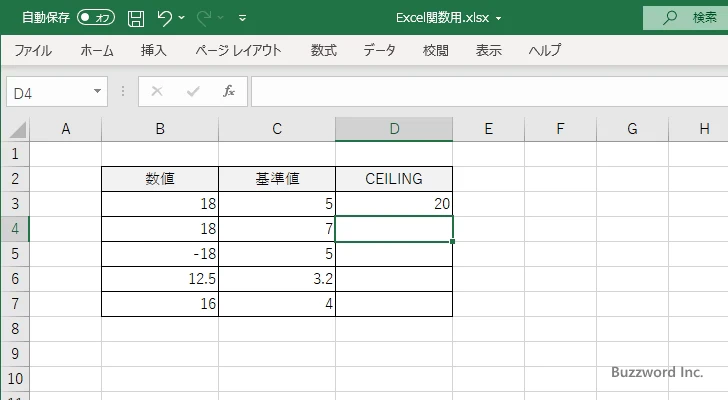
B3 セルに入力されている数値を、 D3 セルに入力されている基準値の倍数になるように切り上げた数値を取得し D3 セルに表示しました。今回は基準値が 5 でしたので、 5 の倍数の整数で対象の数値よりも 0 から遠い数値である 20 が返されました。
同じように D4 セルから D6 セルには FLOOR 関数を入力すると次のように表示されました。
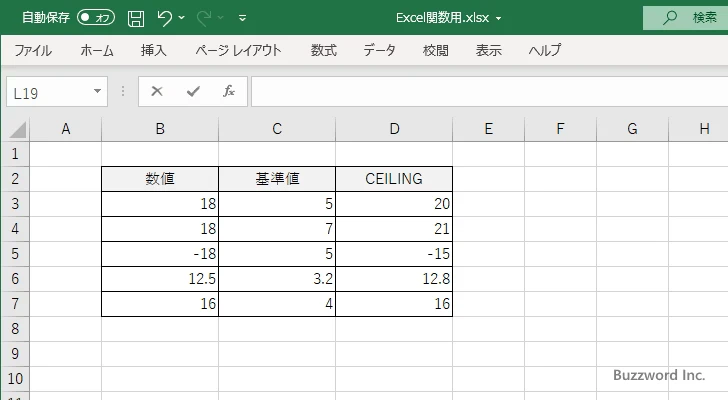
対象の値や基準値は負の値であっても実数であっても可能です。
-- --
Excel における CEILING 関数の使い方について解説しました。
( Written by Tatsuo Ikura )

著者 / TATSUO IKURA
これから IT 関連の知識を学ばれる方を対象に、色々な言語でのプログラミング方法や関連する技術、開発環境構築などに関する解説サイトを運営しています。